응답하지 않는 win10 작업 표시줄에 대한 해결 방법: 1. win10 컴퓨터를 열고 "작업 표시줄->정보 및 관심사->닫기"를 마우스 오른쪽 버튼으로 클릭합니다. 2. "Esc+Shift+Ctrl" 키를 눌러 작업 관리자를 엽니다. Windows 탐색기를 다시 시작할 때 "작업 표시줄->정보 및 관심분야->닫기"를 마우스 오른쪽 버튼으로 빠르게 클릭하세요.

이 튜토리얼의 운영 환경: Windows 10 시스템, Dell G3 컴퓨터.
win10 작업 표시줄이 응답하지 않으면 어떻게 해야 하나요?
win10의 응답하지 않는 작업 표시줄에 대한 해결 방법
최근 일부 win10 사용자의 응답하지 않는 작업 표시줄에 대한 구체적인 해결 방법에 대해
win10 자체 버그의 원인
1. 버그가 발생하기 전에 미리 해결하세요. 작업 표시줄 우클릭 → 정보 및 관심 사항 → 닫기
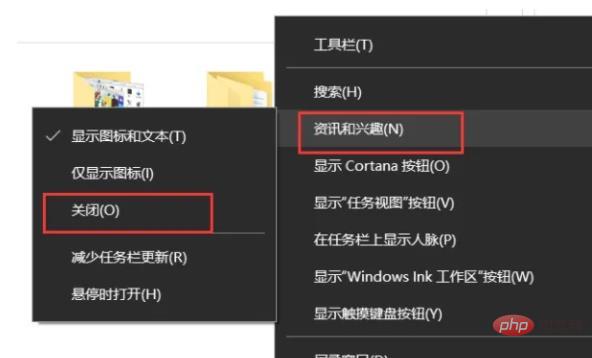
2. 일부 사용자의 경우 오른쪽 하단에 '정보 및 관심 사항'이 표시되지 않고 작업 표시줄이 응답하지 않는 경우
. 오른쪽 하단에 있고 작업 표시줄을 클릭해도 반응이 없습니다. 이때 '정보 및 관심분야' 버그로 인해 스티커가 숨겨지고 투명해집니다
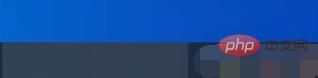
Esc+Shift+Ctrl을 눌러 작업을 엽니다. 매니저님

핵심! ! ! ! 윈도우 탐색기 재시작 시 빠르게 작업표시줄 우클릭 → 정보 및 관심분야 → 닫기
(작업표시줄 우클릭, 퀵, N키, O키도 가능)
빠른지 꼭 몇번 시도해 보세요
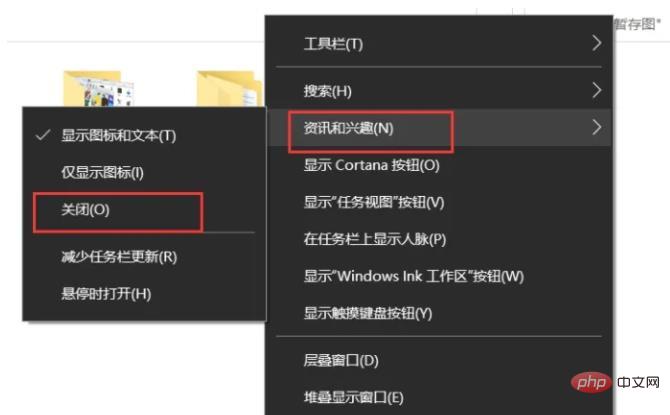
설정이 성공적으로 완료되면 컴퓨터를 다시 시작하는 것이 가장 좋습니다.
관련 지식이 더 궁금하시다면 FAQ 칼럼을 방문해 주세요!
위 내용은 win10 작업 표시줄이 응답하지 않는 경우 수행할 작업의 상세 내용입니다. 자세한 내용은 PHP 중국어 웹사이트의 기타 관련 기사를 참조하세요!